नोट
इस पेज तक पहुँच के लिए प्रमाणन की आवश्यकता होती है. आप साइन इन करने या निर्देशिकाओं को बदलने का प्रयास कर सकते हैं.
इस पेज तक पहुँच के लिए प्रमाणन की आवश्यकता होती है. आप निर्देशिकाओं को बदलने का प्रयास कर सकते हैं.
Power Automateकंसोल, फ्लो डिज़ाइनर और क्लाउड फ्लो के माध्यम से फ्लो को ट्रिगर करने के अलावा, यह आपको रन यूआरएल और डेस्कटॉप शॉर्टकट का उपयोग करके डेस्कटॉप फ्लो चलाने में सक्षम बनाता है।
आप कई अलग-अलग स्रोतों, जैसे ब्राउज़र, विंडोज रन एप्लिकेशन, कमांड प्रॉम्प्ट , और विंडोज टास्क शेड्यूलर के माध्यम से डेस्कटॉप प्रवाह को ट्रिगर करने के लिए URL का उपयोग कर सकते हैं। वैकल्पिक रूप से, आप डेस्कटॉप शॉर्टकट बना सकते हैं और अपने डेस्कटॉप प्रवाह को सीधे उनके माध्यम से चला सकते हैं।
यदि किसी ट्रिगर किए गए प्रवाह को इनपुट चर की आवश्यकता होती है, तो कंसोल आपसे उचित मान दर्ज करने के लिए कहेगा।
डिफ़ॉल्ट रूप से, Power Automate आपको हमेशा URL या डेस्कटॉप शॉर्टकट के माध्यम से डेस्कटॉप प्रवाह के ट्रिगर होने की पुष्टि करने के लिए संकेत देता है। इस कार्यक्षमता को अक्षम करने के लिए, कंसोल सेटिंग्स पर जाएं और प्रवाहों को बाह्य रूप से लागू करते समय पुष्टिकरण संवाद प्रदर्शित करें को अक्षम करें या उपयुक्त Windows रजिस्ट्री प्रविष्टि को संशोधित करें।
चेतावनी
पुष्टिकरण संवाद को अक्षम करने से सुरक्षा संबंधी खतरा उत्पन्न हो सकता है, क्योंकि आप बिना किसी सूचना के किसी दुर्भावनापूर्ण अभिनेता द्वारा साझा किया गया संदिग्ध प्रवाह चला सकते हैं।
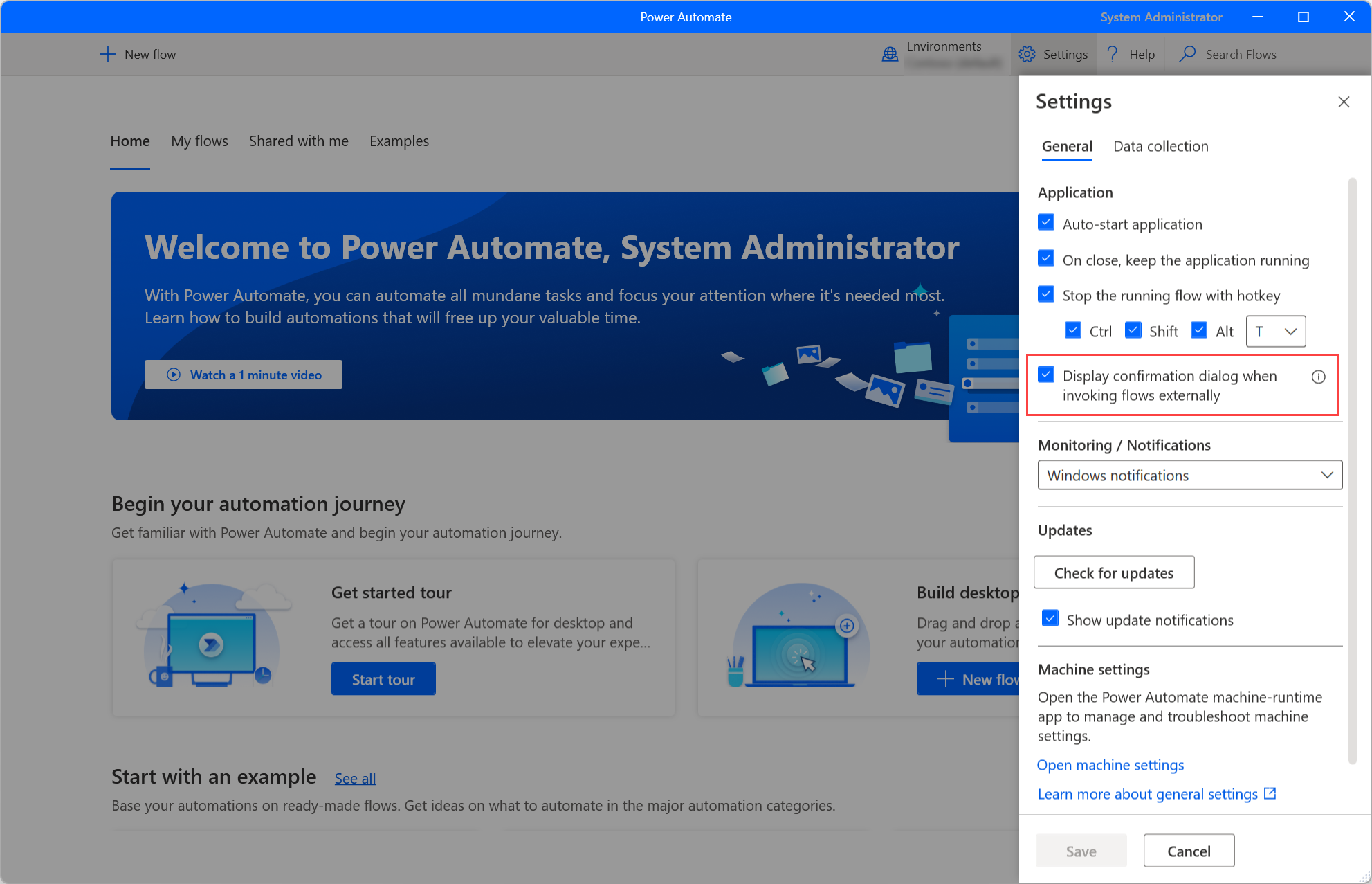
पूर्वावश्यकताएँ
- Power Automate डेस्कटॉप के लिए मशीन पर स्थापित करने की जरूरत है।
- उपयोगकर्ता को लॉग इन होना चाहिए.
- उपयोगकर्ता को प्रीमियम योजना या पे-एज़-यू-गो वातावरण तक पहुंच की आवश्यकता होती है। Power Automate
एक डेस्कटॉप शॉर्टकट बनाओ
डेस्कटॉप प्रवाह के लिए शॉर्टकट बनाने के लिए, कंसोल में उसके नाम पर राइट-क्लिक करें और डेस्कटॉप शॉर्टकट बनाएँ का चयन करें। सभी शॉर्टकट स्वचालित रूप से आपके डेस्कटॉप फ़ोल्डर में बनाए जाते हैं, लेकिन आप उन्हें अपनी मशीन के किसी भी फ़ोल्डर में ले जा सकते हैं।
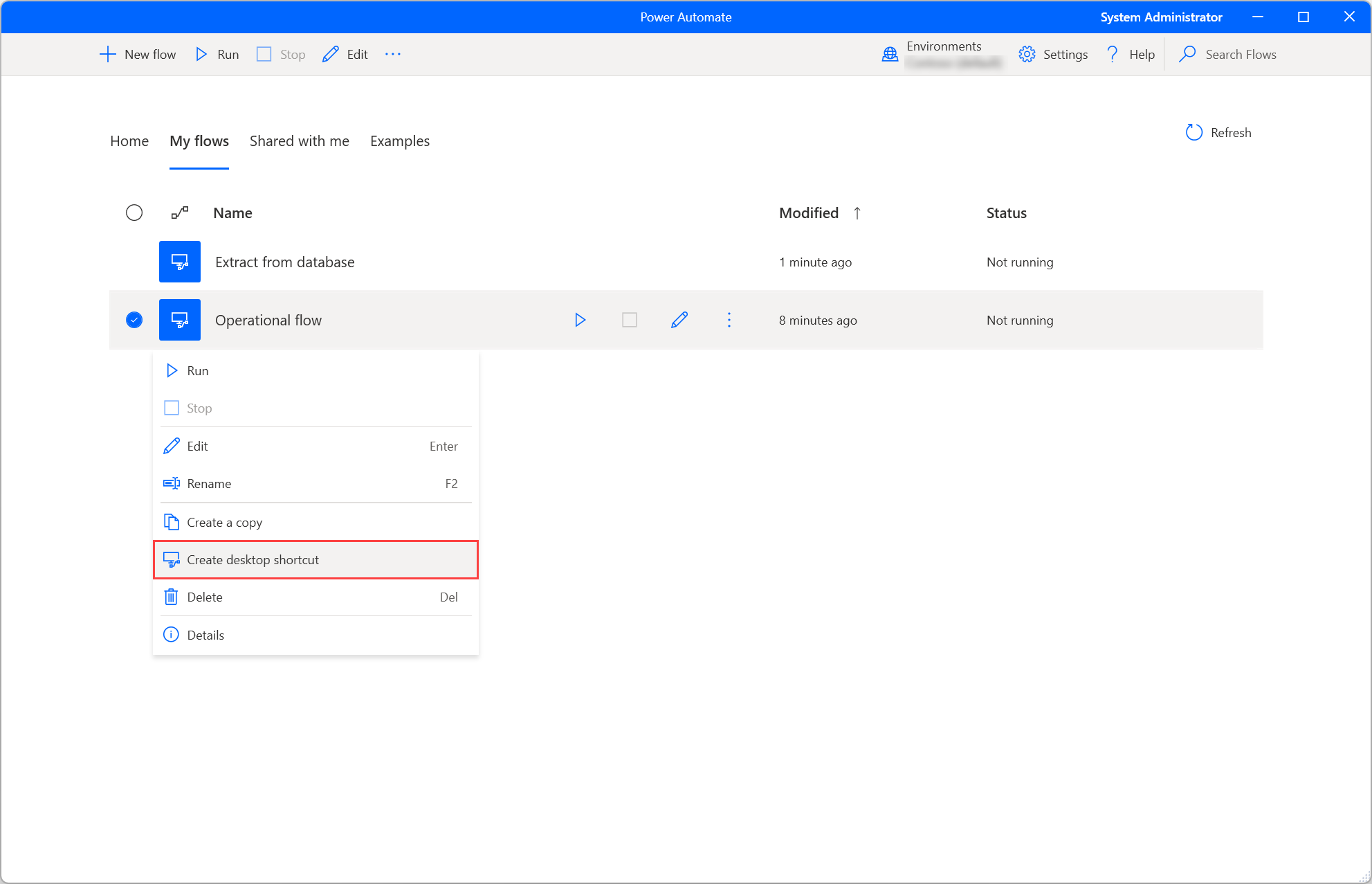
रन URL बनाएं
महत्त्वपूर्ण
यदि कोई प्रवाह पहले से चल रहा है, तो URL लागू होने पर वह पुनः नहीं चलेगा.
डेस्कटॉप प्रवाह को ट्रिगर करने वाला URL जनरेट करने के लिए, निम्न में से किसी एक प्रारूप का उपयोग करें:
"ms-powerautomate:/console/flow/run?workflowName=[workflowName]"
"ms-powerautomate:/console/flow/run?workflowId=[workflowId]"
"ms-powerautomate:/console/flow/run?environmentId=[environmentId]&workflowId=[workflowId]"
"ms-powerautomate:/console/flow/run?environmentId=[environmentId]&workflowName=[workflowIName]"
नोट
आप डेस्कटॉप प्रवाह के गुण अनुभाग पर परिवेश और प्रवाह आईडी से युक्त स्वचालित रूप से निर्मित रन URL पा सकते हैं। आप प्रवाह गुणों के बारे में अधिक जानकारी डेस्कटॉप प्रवाह गुणों में पा सकते हैं.
पहले दो प्रारूप किसी विशिष्ट वातावरण को परिभाषित नहीं करते हैं, इसलिए Power Automate स्वचालित रूप से वर्तमान में चयनित कंसोल वातावरण का उपयोग करता है। यदि प्रवाह आईडी या प्रवाह नाम निर्दिष्ट नहीं किया गया है तो आदेश की उपेक्षा की जाएगी।
यदि कंसोल को URL में निर्दिष्ट परिवेश के अलावा किसी अन्य परिवेश पर सेट किया गया है, तो कंसोल परिवेश स्वचालित रूप से बदल जाएगा।
परिवेश और डेस्कटॉप प्रवाह आईडी खोजें
किसी परिवेश की आईडी ढूँढने के लिए, Power Automate पोर्टल पर जाएँ और इच्छित परिवेश का चयन करें। फिर, मेरे प्रवाह टैब पर जाएँ और पता पंक्ति से पर्यावरण आईडी की प्रतिलिपि बनाएँ।
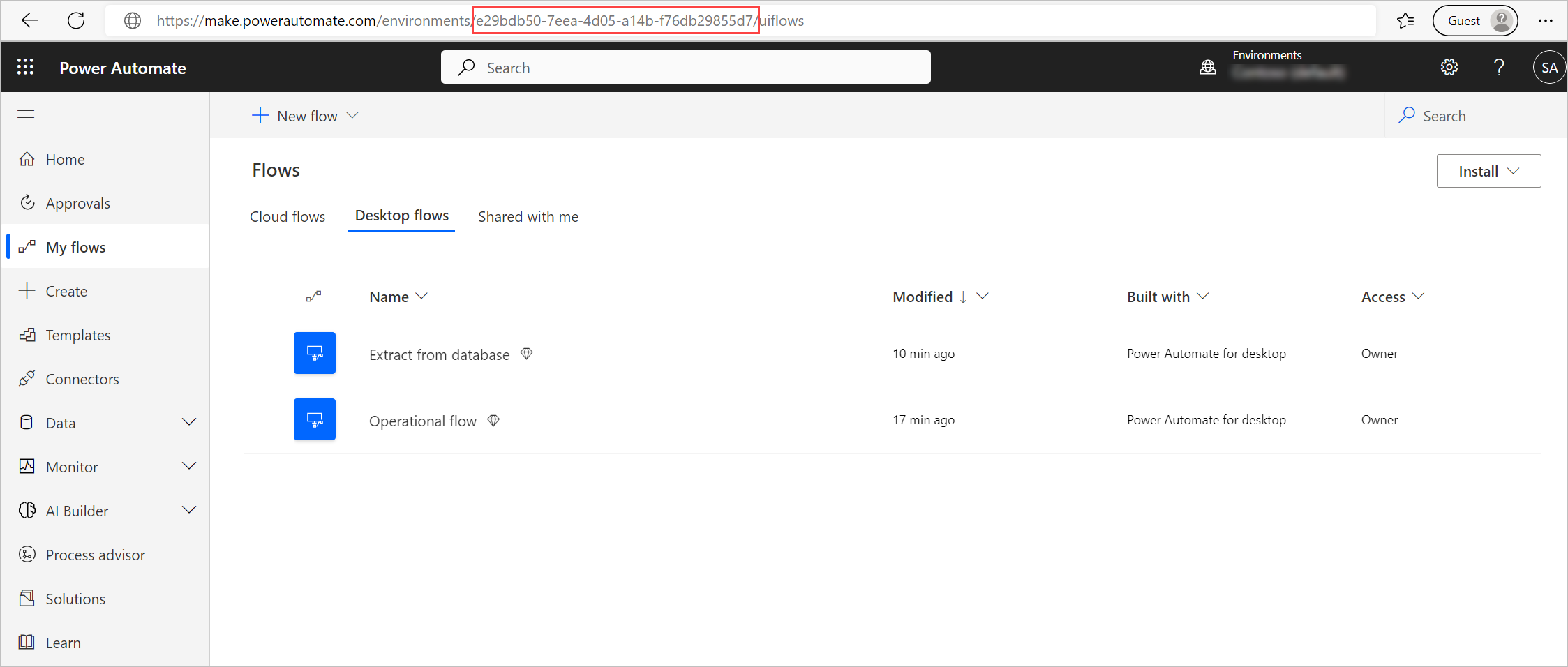
डेस्कटॉप प्रवाह की आईडी खोजने के लिए, Power Automate कंसोल लॉन्च करें, उपयुक्त प्रवाह का चयन करें या राइट-क्लिक करें, और गुण का चयन करें।
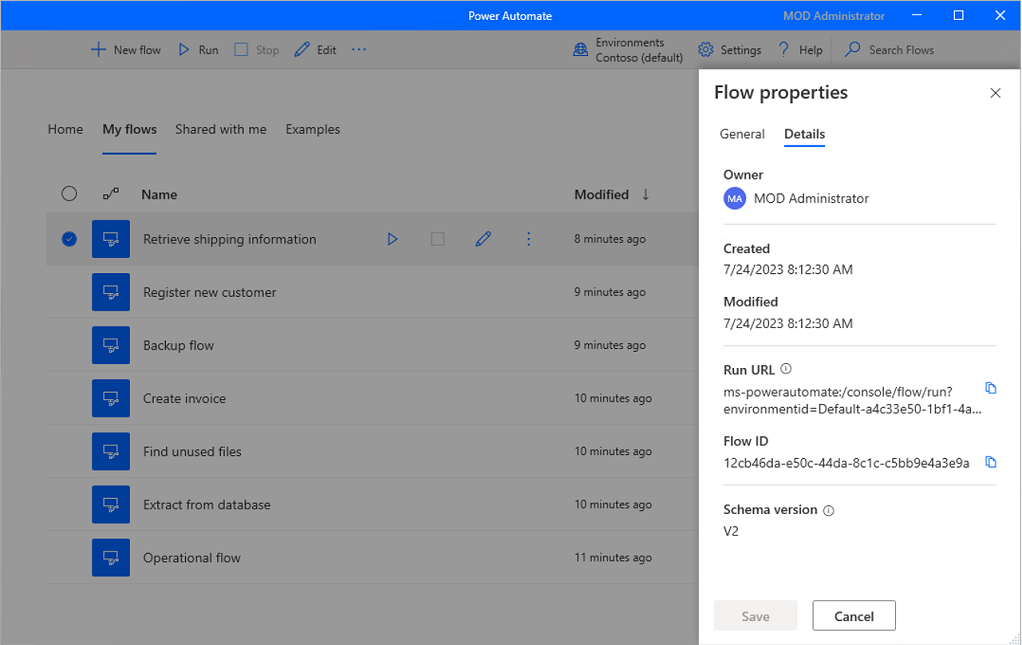
रन URL में वैकल्पिक पैरामीटर जोड़ें
अनिवार्य इनपुट पैरामीटर के अलावा, आप रन URL में वैकल्पिक पैरामीटर जोड़ सकते हैं।
रन URL में प्रवाह इनपुट वैरिएबल जोड़ें
प्रवाह के इनपुट को कॉन्फ़िगर करने के लिए रन URL में inputArguments पैरामीटर जोड़ें.
यदि inputArguments पैरामीटर में प्रवाह के सभी इनपुट वेरिएबल शामिल हैं, तो Power Automate कंसोल प्रवाह चलाने के दौरान उपयोगकर्ता इनपुट नहीं मांगता है।
inputArguments पैरामीटर वाले URL की संरचना निम्नलिखित होनी चाहिए। पैरामीटर को पहले उल्लिखित किसी भी यूआरएल में जोड़ा जा सकता है।
महत्त्वपूर्ण
JSON स्ट्रिंग में सभी विशेष वर्णों को एस्केप किया जाना चाहिए. उदाहरण के लिए, सभी डबल उद्धरण चिह्नों को बैकस्लैश-एस्केप किया जाना चाहिए।
"ms-powerautomate:/console/flow/run?workflowId=[workflowId]&inputArguments={\"[External name 1]\": [Value 1],\"[External name 2]\": [Value 2]}"
उदाहरण के लिए, नीचे दिया गया रन URL टेक्स्ट, संख्यात्मक और बूलियन इनपुट के साथ एक डेस्कटॉप प्रवाह को आमंत्रित करता है:
"ms-powerautomate:/console/flow/run?&workflowid=dfd0c814-2c30-4cd8-849d-a4b2d2f4f33b&inputArguments={\"NewInput\": \"Hello\", \"NewInput2\": 123, \"NewInput3\": true}"
नोट
- केवल टेक्स्ट, संख्यात्मक और बूलियन डेटा प्रकार समर्थित हैं।
- बूलियन मान केस संवेदी होते हैं, और मान या तो सत्य या असत्य हो सकता है।
- यदि अतिरिक्त प्रवाह इनपुट हैं जो
inputArgumentsपैरामीटर में शामिल नहीं हैं, तो प्रवाह चलाने के दौरान Power Automate कंसोल उपयोगकर्ता इनपुट मांगता है। - रन URL को आमंत्रित करने वाले स्रोत में अधिकतम अनुमत वर्णों की एक सीमा हो सकती है, जिसके कारण यदि उस सीमा को पार कर लिया जाए तो प्रवाह विफल हो जाएगा।
महत्त्वपूर्ण
- वेब ब्राउज़र के माध्यम से रन URL को ट्रिगर करने के लिए,
inputArgumentsपैरामीटर के JSON स्ट्रिंग मान को अनस्केप करें और वर्णों को वैध ASCII प्रारूप में परिवर्तित करने के लिए URL एन्कोडिंग का उपयोग करें। - दोहरे उद्धरण चिह्नों से बचने के लिए बैकस्लैश हटाएँ। उदाहरण के लिए, inputArguments={"NewInput": "नमस्ते", "NewInput2": 123, "NewInput3": सत्य}
वर्तमान Windows खाते से चुपचाप लॉग इन करें
वर्तमान Windows लॉग इन उपयोगकर्ता के साथ, बिना किसी उपयोगकर्ता सहभागिता के, लॉग इन करने के लिए रन URL में autologin पैरामीटर जोड़ें। Power Automate
पूर्वापेक्षाओं के अनुसार, उपयोगकर्ता को साइन आउट होना चाहिए और मशीन पर नहीं चलना चाहिए। Power Automate
महत्त्वपूर्ण
यदि उपयोगकर्ता ने यूआई के माध्यम से स्पष्ट रूप से साइन आउट कर लिया है, तो उपयोगकर्ता की प्राथमिकताओं का सम्मान किया जाता है और स्वचालित लॉगिन नहीं किया जाता है। Power Automate Power Automate
autologin पैरामीटर वाले URL की संरचना निम्नलिखित होनी चाहिए। पैरामीटर को पहले उल्लिखित किसी भी यूआरएल में जोड़ा जा सकता है।
"ms-powerautomate:/console/flow/run?workflowId=[workflowId]&autologin=true"
URL के माध्यम से चलाए जाने वाले डेस्कटॉप प्रवाह के लिए लॉग सहेजें
डेस्कटॉप प्रवाह लॉग के लिए एक अद्वितीय GUID परिभाषित करने के लिए रन URL में runId पैरामीटर जोड़ें।
Power Automate फ़ोल्डर बनाने और उसके अंदर लॉग संग्रहीत करने के लिए इस GUID का उपयोग किया जाता है। लॉग यहां संग्रहीत हैं: C:\Users\[उपयोगकर्ता नाम]\AppData\Local\Microsoft\Power Automate Desktop\Console\Scripts\[प्रवाह आईडी]\Runs\[रन आईडी]
नोट
GUID एक 128-बिट मान है जिसमें 8 हेक्साडेसिमल अंकों का एक समूह, 4 अंकों के तीन समूह और 12 अंकों का एक समूह शामिल होता है, उदाहरण के लिए: e6f82a20-47f7-4dd8-a97f-63df36797d0f.
runId इनपुट पैरामीटर वाले URL की संरचना निम्नलिखित होनी चाहिए। पैरामीटर को पहले उल्लिखित किसी भी यूआरएल में जोड़ा जा सकता है।
"ms-powerautomate:/console/flow/run?workflowId=[workflowId]&runId=[GUID]"
कमांड प्रॉम्प्ट में रन URL का उपयोग करें
कमांड प्रॉम्प्ट का उपयोग करके प्रवाह को ट्रिगर करने के लिए, निम्नलिखित सिंटैक्स वाले कमांड का उपयोग करें (MSI इंस्टॉलेशन पर लागू होता है):
"C:\Program Files (x86)\Power Automate Desktop\dotnet\PAD.Console.Host.exe" "ms-powerautomate:/console/flow/run?workflowName=[workflowName]"
नोट
आप कमांड के दूसरे भाग को पहले प्रस्तुत किसी भी URL प्रारूप से प्रतिस्थापित कर सकते हैं।
कार्य शेड्यूलर के साथ स्वचालित रूप से ट्रिगर प्रवाह
विंडोज़ के टास्क शेड्यूलर एप्लिकेशन का उपयोग करके प्रवाह को ट्रिगर करने के लिए:
एक नया कार्य बनाएँ, कार्य बनाएँ संवाद के क्रियाएँ टैब पर जाएँ, और एक नई क्रिया जोड़ें.
प्रोग्राम/स्क्रिप्ट फ़ील्ड में निम्न मान भरें.
- MSI स्थापनाओं के लिए:
C:\Program Files (x86)\Power Automate Desktop\dotnet\PAD.Console.Host.exe- Microsoft स्टोर इंस्टॉलेशन के लिए:
C:\WINDOWS\system32\WindowsPowerShell\v1.0\powershell.exeतर्क जोड़ें फ़ील्ड में निम्न मान भरें.
- MSI स्थापनाओं के लिए:
ms-powerautomate:/console/flow/run?workflowName=[workflowName]- Microsoft स्टोर इंस्टॉलेशन के लिए:
-Command "Start-Process \"ms-powerautomate:/console/flow/run?workflowName=[workflowName]""नोट
आप दिए गए तर्क को पहले प्रस्तुत किसी भी URL प्रारूप से प्रतिस्थापित कर सकते हैं।